Spotify 사용자에게 놀라운 음악 스트리밍 서비스 및 기능을 제공하는 데 있어 실제로 최고 중 하나로 간주됩니다. 사용자의 이점으로 Spotify 구독자가 날로 증가하는 이유를 아무도 의심하지 않을 것입니다.
당신도 스트리밍을 너무 좋아하는 사람 중 하나라면 Spotify 노래와 재생목록을 검색하고 싶은 생각이 분명히 떠올랐습니다. Spotify 재생 목록 MP3 온라인 무료 변환기. 조사했니? Spotify 에 MP3 온라인에서 무료로 사용할 수 있는 변환기가 있나요? 지금까지 무엇을 찾았나요?
찾지 못했다면 Spotify 음악 MP3 아직 온라인 변환기를 사용하고 계시다면 다행입니다. 이 게시물이 주로 이 주제를 다룰 것이기 때문입니다. 또한, 쉬운 변환 과정을 도와줄 수 있는 전문 소프트웨어 변환기를 만나게 될 것입니다.
컨텐츠 가이드 1부: 변환할 수 있나요? Spotify 재생목록 MP3?파트 2: 최고 Spotify 재생목록 MP3 온라인 변환기파트 3: 기타 3 Spotify 재생목록 MP3 온라인 변환기4부: 온라인과 오프라인 Spotify 에 MP3 변환기파트 5 : 요약
모두 Spotify 무료 및 프리미엄 사용자는 스트리밍할 수 있습니다 Spotify 노래, 앨범, 플레이리스트, 팟캐스트를 온라인에서 제공합니다. 그러나, Spotify'의 무료 버전은 제한된 기능 세트를 가지고 있어 사용자에게 최상의 스트리밍 경험과 오디오 품질을 제공하지 못할 수 있습니다. 유료 구독을 통해 광고가 없으며, 모든 기기에서 재생 목록을 선택하고 음악을 다운로드하여 오프라인에서 들을 수도 있습니다.
하지만 주목할 점은 캐시된 Spotify 유료 서비스가 종료되면 다운로드에 액세스할 수 없습니다. 또한 모든 Spotify 트랙은 디지털 권리 관리(DRM)를 통해 OGG Vorbis 형식으로 인코딩됩니다.DRM), 사용자가 일반적인 노래를 재생하는 것을 허용하지 않습니다. MP3 플레이어가 있습니다.
당신은 족쇄에서 벗어나고 싶을 수도 있습니다. Spotify 그리고 플레이 Spotify 언제든지 더 많은 기기에서 재생 목록을 볼 수 있습니다. Spotify 재생 목록 MP3 변환기 온라인 무료. 다양한 무료 Spotify 에 MP3 변환기는 이러한 불편함을 해결하기 위해 사용됩니다. 다음 부분에서는 무료 Spotify 에 MP3 빠른 오디오 변환을 위한 변환기.
어떻게 최고 Spotify 재생 목록 MP3 온라인 무료 변환기? 변환을 고려하고 있다면 Spotify 재생 목록 MP3 무료로 가장 전문적인 변환기 DumpMedia Spotify Music Converter 당신이 움직여야 할 차례입니다.
와 DumpMedia Spotify Music Converter, 어떤 Spotify 무료 또는 프리미엄 사용자는 다음을 수행할 수 있습니다. DRM 제거 Spotify 그리고 음악을 리핑해 Spotify 에 MP3, M4A, WAV, AIFF 및 FLAC. 그 후에는 모든 것을 얻을 수 있습니다 Spotify DRM 프리 다운로드: 들어라. Spotify 오프라인 모든 기기에서 영원히 무료로 이용 가능합니다.
PROS :
이를 사용하는 방법 Spotify 재생 목록 MP3 온라인 변환기 무료? 인터페이스가 간단해서 누구나 쉽게 사용할 수 있습니다. 여기에 이것을 사용하는 방법에 대한 가이드가 있습니다. DumpMedia Spotify Music Converter 변환하고 다운로드할 때 Spotify 재생 목록. 아래 버튼을 클릭하여 단계별 가이드를 다운로드하고 따르세요.
1 단계. 설치 DumpMedia Spotify Music Converter 모든 설치 요구 사항이 충족되면 PC에서 실행하세요. 바로 실행하세요. 이는 두 가지 모두에서 지원됩니다. Windows와 Mac PC 모두 사용 가능하므로 어떤 것을 사용해도 됩니다.
2 단계. 앱을 연 후 "열기 Spotify Web Player” 버튼을 클릭한 다음 귀하의 계정으로 로그인하십시오. Spotify 계정 자격 증명.
3 단계. 에 도착한 후 Spotify 페이지에서 변환하려는 재생 목록이나 트랙을 선택하세요. MP3 체재. 앱의 녹색 사이드바 버튼으로 드래그 앤 드롭하세요.

4단계. 이제 출력 형식을 다음과 같이 설정할 수 있습니다. MP3 그리고 사용하고 싶은 출력 폴더.

5단계. 그런 다음 "모두 변환" 버튼을 눌러 저장할 수 있습니다. Spotify MP3 로컬로 대량으로 재생 목록을 제공합니다.
단 몇 분 안에, Spotify 노래와 재생목록은 이제 DRM이 적용되지 않고 다음과 같은 이름으로 저장됩니다. MP3 파일!
이외에도 DumpMedia Spotify Music Converter 위에서 소개한 우수한 제품도 있습니다. Spotify 선택할 수 있는 음악 변환기. 이 장에서는 선택할 수 있는 나머지 네 가지 변환기를 살펴보겠습니다.
1. 튠솔로 Spotify Music Converter
무료 Spotify 사용자는 플랫폼 내에서만 음악을 스트리밍하는 것으로 제한됩니다. 그러나 또 다른 Spotify 재생 목록 MP3 온라인 무료 변환기, 튠솔로 Spotify Music Converter 모두에게 지원을 확대합니다 Spotify 사용자는 노래와 재생 목록을 다운로드할 수 있습니다. 다운로드 후 맛보실 수 있습니다 Spotify 없이도 오프라인으로 추적합니다. Spotify 프리미엄 구독. 이 변환기를 사용하면 모든 것을 변환할 수 있습니다. Spotify 노래, 앨범, 재생목록 또는 팟캐스트를 MP3, M4A, WAV 또는 FLAC 형식을 지원하므로 편리할 때 오프라인으로 즐길 수 있습니다.
PROS :
2. 에이뮤직소프트 Spotify Music Converter
사용하여 AMusicSoft Spotify Music Converter, 편리하게 다운로드하실 수 있습니다 Spotify 노래, 앨범 또는 재생 목록을 MP3 및 기타 일반적으로 사용되는 형식. 다운로드가 완료되면 다음을 즐길 수 있습니다. Spotify 프리미엄 구독 없이 여러 기기에서 오프라인으로 노래를 감상할 수 있습니다.
PROS :
3. 튠즈펀 Spotify Music Converter
ID3 태그 및 메타데이터 정보는 인식에 중요합니다. Spotify 음악. 기존의 것들과 달라진 점은, TuensFun Spotify Music Converter 트랙 ID가 보존된 모든 ID3 태그와 메타데이터를 유지할 수 있습니다. 출력 파일 폴더를 쉽게 관리할 수도 있습니다. 이제 수동으로 하나씩 정렬하지 않고도 아티스트와 앨범별로 출력 음악 라이브러리를 쉽게 사용자 정의할 수 있습니다.
PROS :
위에서는 XNUMX가지 전문 음악 변환기를 소개했습니다. 하지만 그래도 온라인/오프라인에 대해 더 알고 싶다면 Spotify 음악 변환기, 이 장을 계속 읽을 수 있습니다. 이제, 우리는 세 가지 권장 온라인을 나열할 것입니다 Spotify 여러분을 위한 음악 변환기입니다.
참고: 온라인 및 무료 변환기를 사용하려면 성공적인 변환 프로세스를 위해 안정적인 인터넷 연결이 필요합니다. 또한 사용할 파일을 선택하는 데 너무 열중하지 않으면 파일 및 개인 정보에 대한 위험이 있을 수 있습니다.
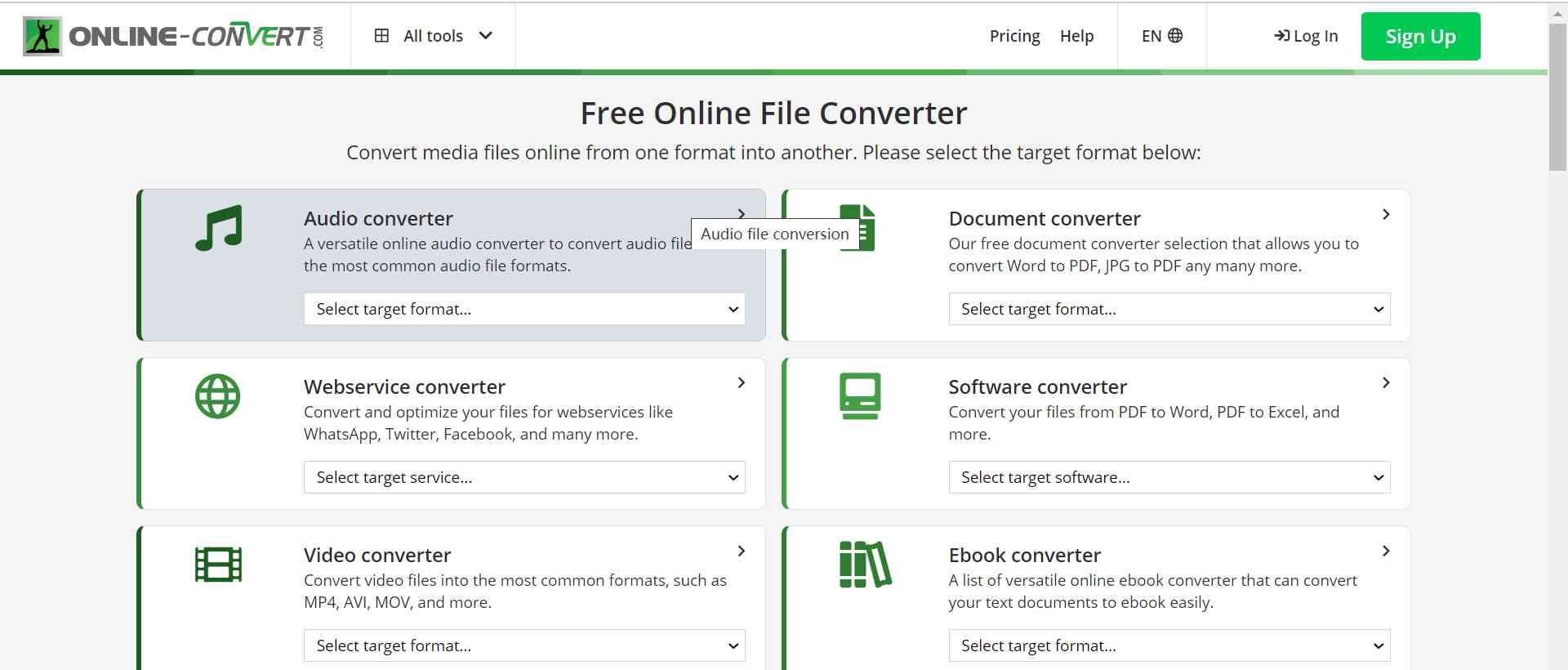
한 Spotify 재생 목록 MP3 확인할 수 있는 무료 온라인 변환기는 Online-Convert.com입니다. 이 웹사이트는 간단한 인터페이스를 갖추고 있어 좋아하는 변환을 처리할 수 있습니다. Spotify 노래 MP3 형식입니다.
이 웹사이트를 사용하려면 링크를 얻기만 하면 됩니다. Spotify 변환할 노래를 사이트 섹션에 붙여넣으세요. 그런 다음 출력 형식을 다음과 같이 설정할 수 있습니다. MP3, 그리고 "변환" 버튼을 누르면 변환 과정이 시작됩니다.
대부분의 사용자는 결과 파일의 품질이 좋아 보이기 때문에 Online-Convert.com의 출력에 매우 만족합니다. 또한 사용자는 다듬기, 잘라내기 등 원하는 대로 노래를 수정할 수도 있습니다.
다른 Spotify 재생 목록 MP3 사용할 수 있는 무료 온라인 변환기는 Apowersoft 무료 온라인 오디오 레코더입니다. 이것은 두 가지 모두에서 꽤 잘 작동하는 레코더입니다. Windows 및 Mac PC. 이 도구의 장점은 다음을 지원한다는 것입니다. MP3 WMA, WAV, OGG와 같은 다른 파일 형식도 있습니다. 또한 제거하고 싶은 원하지 않는 부분이 있는 경우 파일을 편집할 수도 있습니다.
참고로 이 Apowersoft 무료 온라인 오디오 녹음기를 사용하는 방법에 대한 빠른 안내서입니다.
1 단계. PC 브라우저에서 Apowersoft Free Online Audio Recorder 공식 사이트로 이동합니다.
2 단계. "녹화 시작" 버튼을 누릅니다.
3단계. 오디오 소스는 "오디오 입력" 메뉴에서 선택해야 합니다. 출력 형식을 다음과 같이 설정하려면 MP3, '도구'로 이동한 다음 '옵션'으로 이동하세요.
4단계. 이제 선택할 수 있습니다. Spotify 노래를 다운로드하고 이미 재생하도록 합니다. Apowersoft로 돌아가 "녹음" 버튼을 선택하십시오.
5단계. 녹음이 완료되면 "폴더 열기" 버튼을 선택하면 다운로드 및 변환된 파일을 볼 수 있습니다.
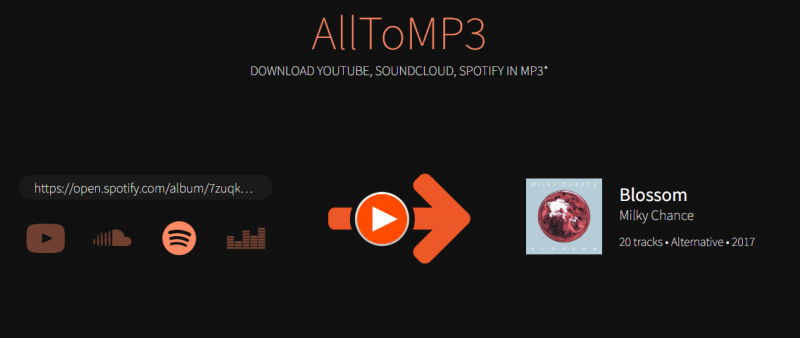
모두에게MP3 변환에도 도움이 될 수 있습니다. Spotify 노래 MP3 체재. 이것은 또한 무료이며 YouTube, Deezer 및 SoundCloud의 오디오를 변환하는 데 사용할 수 있습니다.
사용방법은 아래 가이드를 참고하시면 됩니다.
1 단계. 모두에게MP3 먼저 PC에 설치해야 합니다. 완전히 설치하신 후 실행하시고 실행하시면 됩니다.
2 단계. 다시 머리 Spotify 앱을 선택한 다음 Spotify 변환할 노래입니다. 해당 링크를 복사한 다음 AllTo에 붙여넣으세요.MP3 응용 프로그램.
3단계. 그러면 붙여넣은 링크가 앱에서 분석됩니다. 그런 다음 "Enter"키를 눌러 변환하십시오. Spotify 노래. "목록 보기" 섹션으로 이동하세요. 제목이 이미 흰색으로 표시되면 이제 대상 폴더에서 제목을 가져올 수 있습니다.
AllTo를 사용하는 동안MP3, 당신은 만 사용할 수 있습니다 MP3 출력 형식으로. 다른 옵션은 없습니다. 게다가 원하는 대로 수정할 수 있는 출력 매개변수 옵션도 없습니다. 때로는 불안정할 수도 있습니다.
하나 또는 두 개만 변환하려는 경우 위의 세 가지 변환기를 사용해 볼 수 있습니다. Spotify 노래. 위의 작업이 가능합니다. 그러나 우리가 언급했듯이 처리를 고려한다면 Spotify 재생목록, 당신은 최고의 Spotify 재생 목록 MP3 무료 온라인 변환기.
확실하지 않은 경우 Spotify 에 MP3 온라인에서 무료로 변환기를 사용할 수 있습니다. 걱정하지 마세요. 다음 부분에서는 놀라운 앱을 공유할 것입니다.
좋아하는 것을 변환하려는 경우 더 이상 큰 문제가 아닙니다. Spotify 노래 MP3 체재. 첫 번째 부분에서 논의한 온라인 및 오프라인 변환기처럼 확인하고 시도해 볼 수 있는 다양한 옵션과 방법이 있습니다. 그러나 최상의 결과를 얻으려면 항상 최상의 결과를 선택하십시오. Spotify 재생 목록 MP3 온라인 무료 변환기, 이것은 DumpMedia Spotify Music Converter.
